こんにちは!日々PCに向かってブログを書いているひでです。
近頃、自分のPC環境に満足できなくなったので、作業効率を上げるためにモニターを購入することにしました。
なんとかモニターは見つかったのですが、候補をしぼるのがなかなか大変でした。
そこで今回の記事ではどのようにモニターの候補をしぼっていったのかをお見せして最終的に決めた1台を選んだ理由をお伝えします。
モニター選びで悩んでいる方の参考になれば嬉しいです。
それでは、どうぞ!
まずはPC環境と使い方を整理してみる
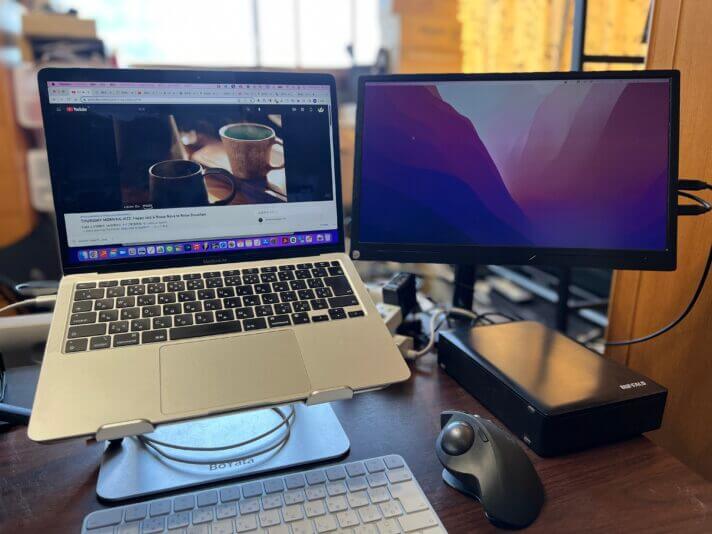
不便に感じてきた以前のPC環境について
私の以前のPC環境ですが…
- M1 Macbook Air
- 15.6インチモバイルモニター
…のツインモニター体制で使っていました。
モバイルモニターを導入したことでMac Book1台よりは便利だったのですが、それでも環境を変えたいという理由が出てきました。
まずモバイルモニターの調子が悪くなってきた(仕様?)のが1点と、小さいサブモニター1台では作業効率が落ちていると感じてきたからです。

私はブログを書くにあたって大量のブラウザのタブを開いてリサーチしたりスペックを比較したりするのですが、
ブラウザのウィンドウを並べるとMacBook Airの画面と15.6インチモニターだけでは手狭だと感じることが多々出てきたのでした。
私のPCの使い方を整理してみる
具体的なモニターを探す前に、自分の使い方を考え直してみました。
▼私の現状は次のとおりです。
- ブログ 8割
- 動画編集 1割
- 動画視聴 1割
- 基本ゲームはしない
基本的にはブログの作業効率アップが一番重視したい項目になります。
理想としては1つのモニター内でブログに関する作業を完結できるようにしたいと思いました。
具体的にはワードプレス編集画面のブラウザウィンドウを見やすい位置に配置して、リサーチ先の情報を横に並べたり、
フォルダから写真をアップロードしたりと同時に作業をしても作業ウィンドウが重ならないようにすれば効率化が図れると考えました。
また動画を撮影するのが趣味(ブログ記事の補足的YouTubeチャンネルも兼ねる)なのでモニターが大きくなれば動画編集ソフトのタイムラインも見やすくなると考えました。
あとはおまけでYouTube動画やアマゾンプライムの映画が見れればいいかなと思いました。
基本的にゲームはしないのでリフレッシュレートもあまり重視しなくていいかなと考えました。

使い方が整理できたので、モニターに求める条件を絞っていきます。
ディスプレイの選定条件 4Kモニター・32インチ・IPS・USB-C給電タイプ
モニターの選定条件ですが私は次のように決めました。
- 32インチ
- 4K
- IPS液晶
- USB-c給電
- (DisplayHDR)
ぶっちゃけ選定条件をしぼるのも大変でした……。

この条件にしぼった理由を次で説明します。
32インチの理由
27インチか32インチか?でかなり迷いました。
調べてみるとわかるのですが各社商品のボリュームゾーンがあるのは27インチです。
そこで当初は27インチが価格も抑えられていいかと思っていたのですが、後ほど出てくる4Kモニターでのフォントの大きさ問題に行き当たったので結果的には32インチで探すことにしました。
有名ブロガーさんたちも32インチを使っている方が多かったり、ネット情報でいろいろな作業をするなら32インチがいいよという口コミがあったのもサイズを32インチに決める後押しになりました。
4Kにした理由
これからの時代4Kが当たり前になってくると感じます。(8Kも出てきてますし)
YouTube動画も4Kに対応していますし、4K対応ディスプレイで見るとはっとするほど映像がキレイです。
なので、やはり4Kかなと。
ただ、映像はきれいになる一方で4Kモニターでディスプレイ表示を100%にするとフォントがかなり小さくて見にくくなる問題も出てきます。
フォントが小さく感じる場合は150%などに拡大表示して対応することが一般的なのでそうしようと思っていますが、作業スペースが狭くなってしまうんですよね。
ただし、作業スペースが狭くなる問題は27インチ以下だと顕著にあらわれるようなので32インチ以上だと問題なさそうです。
また、「32インチだと拡大せずに100%ディスプレイ表示でも大丈夫だった」という意見もあったので、最終的にサイズを32インチの4Kにしました。
動画や写真に画質を求めないならば、フルHDや2Kという選択肢もあるので、使い方によってモニターのインチ数と解像度をよく考えたほうがいいと思います。
IPS液晶にした理由
当初、価格の安いVA液晶にしようかと考えていました。
というのも最近のVAは視野角に関しては気にならないという口コミがあったり、実際に家電量販店で両方を比べた人が変わらないと言っている情報を見たためです。
なのでコスパがいいVAで絞り込んでいたのですが、「VAは目が疲れやすい可能性がある」との情報を見て方向転換。
またAdobeのLightroomやファイナルカットプロでカラーグレーディングしたりするので多少色に強いほうがいいかなと思ったのでIPSにしました。
USB-C給電(Thunderbolt3)にした理由
これは当初からマストだった機能です。
やはりUSB-C一本で給電も出力もできるというのは魅力的です。
配線もすっきりできますし、抜き差しも一本だけなので手間がなくていいです。
さらにモニター側にハブ機能があればUSBポートも別途用意する必要もないので何かと便利に使えます。
その他の機能について(DisplayHDR)
その他の機能についても軽く述べておきたいと思います。
ゲームはしないのでFreesyncはいらないかなと考えました。
またHDRに関しては当初あまり必要ないかなと考えていたのですが、YouTubeのHDRありなし比較動画などをじっくり見ていくうちに、自分の使い方ではHDRありも考慮したほうがよさそうだと感じました。
特にDisplayHDRは写真編集や動画編集する際、正確な色補正をするために重要になってきそうだと思い対応したものを探すことにしました。
4Kモニター・32インチ・IPS・USB-C給電タイプ メーカー別の候補
それでは、実際にしぼりこんでいきます。
様々なメーカーからPC用のモニターが出ていますが、口コミや売れ筋を見ると次のメーカーが良さそうでした。
- Dell
- LG
- HP(ヒューレット・パッカード)
メーカー別に実際に検討したモニターをピックアップしていきます。
※次の項目であげる候補たちは条件から少し外れたものも含まれます。
Dell
U2720QM 27インチ
| メーカー | Dell |
| モニターサイズ | 27インチ |
| 解像度 | 4K |
| パネル | IPS |
| Freesync | ☓ |
| リフレッシュレート | 60Hz |
| USB-C(給電) | ○ 最大90W |
| スピーカー | ☓ |
| オーディオ出力端子 | ○ |
| 有線LANポート | — |
| VESAマウント | 対応 |
| カラー | DCI-P3カバー率95% |
| DisplayHDR | 400 |
| コントラスト比 | 1300:1 |
| 保証 | 3年間(5年まで延長可能) 無輝点交換保証 |
人気のあるモニターで様々な人が使ったりおすすめしているモニターです。
27インチならとりあえずこれを買っておけば間違いがない気がします。
32インチで考えていましたが、少し価格が高くなるので機能がたくさんついた27インチもいいのでは?と思い悩みました……。
P3222QE 32インチ
| メーカー | Dell |
| モニターサイズ | 32インチ |
| 解像度 | 4K |
| パネル | IPS |
| Freesync | ☓ |
| リフレッシュレート | — |
| USB-C(給電) | ○ 65W |
| スピーカー | ☓ |
| オーディオ出力端子 | なし |
| 有線LANポート | あり |
| VESAマウント | 対応 |
| カラー | — |
| DisplayHDR | ☓ |
| コントラスト比 | 1000:1 |
| 保証 | 先出し交換サービス & 限定ハードウェア保証 (3年間) |
ゲームするのには向いていないけれどビジネス用に機能をしぼった分、価格が落ち着いているモデル。
ワードやエクセルなどの文書入力やブログだけならこれでもいいかなと思います。
うーん、カラー系の機能が弱いなぁ。
U3223QE 32インチ
| メーカー | Dell |
| モニターサイズ | 32インチ |
| 解像度 | 4K |
| パネル | IPS Black |
| Freesync | ☓ |
| リフレッシュレート | 60Hz |
| USB-C(給電) | ○ 65W |
| スピーカー | ☓ |
| オーディオ出力端子 | あり |
| 有線LANポート | あり |
| VESAマウント | 対応 |
| カラー | sRGB 100%,Rec.709 100%,DCI-P3 98% |
| DisplayHDR | 400 |
| コントラスト比 | 2000:1 |
| 保証 | 先出し交換サービス & 限定ハードウェア保証 (3年間) |
今回の候補の中では最高峰の部類に入るモデル。
デイジーチェーン機能があったりと機能は盛りだくさん。
特にIPSパネルだけどコントラストが強く黒がキレイに出る仕様なのは注目したいです。
予算を気にしなければコレにしてましたね。
LG
32UN880-B 32インチ
| メーカー | LG |
| モニターサイズ | 32インチ |
| 解像度 | 4K |
| パネル | IPS |
| Freesync | ○ |
| リフレッシュレート | 60Hz |
| USB-C(給電) | ○ 60w |
| スピーカー | ○ |
| オーディオ出力端子 | あり |
| 有線LANポート | なし |
| VESAマウント | 対応 |
| カラー | DCI-P3 95% |
| HDR10 | ○ |
| DisplayHDR | ☓ |
| コントラスト比 | 1000:1 |
| 保証 | 購入後3年間(バックライト含む) |
| ハードウェアキャリブレーション | ○ 工場出荷時にもキャリブレーション済 |
予算があればこれにしていたかもしれないモニター。多少ゲームをする人におすすめ。
モニターアームがセットになっているのでモニターアームを持っていない人はお得です。(私はAmazonベーシックのモニターを持っているので…)
ちなみに、エルゴトロンのアームではクランプできない9センチの厚さまで対応しているので、分厚い自作の一枚板天板を使っている人にはコレ一択。
特徴的なのはこの価格帯でハードウェアキャリブレーション(色調整)にも対応しています。スゴイ。
ただ、HDR10なのが惜しい…。
HP(ヒューレット・パッカード)
HP U32 4K HDR
| メーカー | HP(ヒューレット・パッカード) |
| モニターサイズ | 32インチ |
| 解像度 | 4K |
| パネル | IPS |
| Freesync | ☓ |
| リフレッシュレート | 60Hz |
| USB-C(給電) | ○ |
| スピーカー | なし |
| オーディオ出力端子 | あり |
| 有線LANポート | なし |
| VESAマウント | 対応 |
| カラー | DCI-P3 98% |
| HDR10 | — |
| DisplayHDR | 400 |
| コントラスト比 | 1000:1 |
| 保証 | 3年間保証 (引取り修理サービス, パーツ保証, 電話サポート) |
| 備考 | 工場出荷時にキャリブレーション済 |
32インチサイズなのにコスパがかなり優れているモデル。
カラー系機能もかなり充実していてIPSパネルでDisplayHDR400にも対応しています。
レビューはほぼゼロだけど、どうする??
【結論】4Kモニター・32インチ・IPS・USB-C給電タイプ 購入した機種と理由
私が最終的に決めたのは次の機種です。
HP(ヒューレット・パッカード)の「U32 4K HDR」ですね。
▼最終的に決め手となったのは次のとおり。
コスパすごすぎ
DisplayHDR400に対応
DCI-P3 98%
工場でカラーキャリブレーション済
音声のアウトプット端子もある
まず第一の理由は圧倒的なコスパ。
各社32インチになると27インチでついていた機能を省いたり、価格がぐんと上がることが多い中このHPの「U32 4K HDR」は機能がほとんど変わらずに価格も抑えた「ザ・優等生」という位置づけでした。
感覚的にはDellの人気の27インチ(U2720QM)をサイズアップさせたという感じで(給電は90wから65wに下がるけど)
Dellなら32インチになると1万5000円アップになるけれど、HPのU32 4K HDRなら5000円ほどのアップで32インチを手にできます。
むしろ、セール時以外はDellの27インチのほうが価格が高くなることもあるので、HPの32インチのコスパには驚きです。
決め手となった第2の理由はカラー系機能がこの価格帯で充実していることです。
資料作成やブログ執筆がメインだけだとあまりいらない機能なのですが、趣味の写真・動画撮影(写真動画はそのうちブログにも書きたい)を考えるとカラー系の機能が充実していると後々いいなと思ったからです。
しかもカラー系の機能が充実しているのに価格が抑えられているのもかなり魅力的です。
また現状使うかどうかは分からないのですが、音声のアウトプットがあるのもいいなと思いました。
同価格帯の製品ではなぜか音声のアウトプットがなくなるものが多いなかHPのモニターはついており、柔軟な使い方ができそうだなと感じました。(イヤホンジャックにつなぐタイプのスピーカーやイヤホンを持っているので)
最後にコスパを重視した理由をもうひとつお伝えしておきます。
それはモニター購入に合わせてPCデスクも新調しようと計画していたからです。
現状、横幅が狭く耐荷重も低いデスクで作業をしているので大きなモニターを設置しても大丈夫なサイズ感と丈夫さのあるものを選ぼうと考えています。
デスク分のコストはコスパの良いモニターを買えば捻出できるほどだったのでコスパを重視しました。
最初は調べているとどうしてもいいものが欲しくなってくきて10万くらいのモニターも検討していましたが、「浮いたお金で別のものが買えるなぁ」と考えをあらためて、今回のコスパ優なモニターを購入するに至りました。

浮いたお金でという考えはけっこう大事!(と、自分に言い聞かせる。)
▼ちなみに浮いたお金で購入したデスクはこちら。

4Kモニター・32インチ・IPS・USB-C給電タイプ HP U32 4K HDRがおすすめな人
比較検討した上でこのHP U32 4K HDRがおすすめできる人は次のような人です。
「ゲームはしないけど写真や動画編集が趣味だという人」にはかなりおすすめできるモニターです。
基本的には筆者のようにブログを書いたりパソコンで事務仕事をするけれど、時々写真編集や動画編集をしたり、動画視聴をするという人にハマると考えます。
反対にゲームをめっちゃするという人はFreesyncやリフレッシュレート・サイズ感(大きすぎる)などスペック的に足らないと思うので別の機種をおすすめします。
HP U32 4K HDRを安く買う方法
HP U32 4K HDRは基本的には公式オンラインストアでの購入が安いです。
筆者の注文時にはスピーカーがもらえるキャンペーンも実施中でした。
また、価格.comモデルというものが存在するのですがこれを注文するとわずかに公式価格より安くなります。
注意点としてはこの限定モデルはカラーが違う可能性があります。
どちらにせよ公式でも価格.com経由でも届くまでに1週間ほどかかるので時間がない場合はAmazonなどで注文したほうがいいかもしれません。
4Kモニター・32インチ・IPS・USB-C給電タイプのおすすめはコレ!選んだ理由 まとめ
本記事は「4Kモニター・32インチ・IPS・USB-C給電タイプのおすすめはコレ!選んだ理由」について書きました。
モニターは種類が多く品番も似通ったものが多いため選定するのに大変でしたが、なんとか目的のものに巡り合った感じです。
使ってみてのレビューは今後書いていきたいと思いますので、チェックしてみてください。
それでは、また。
ひででした。



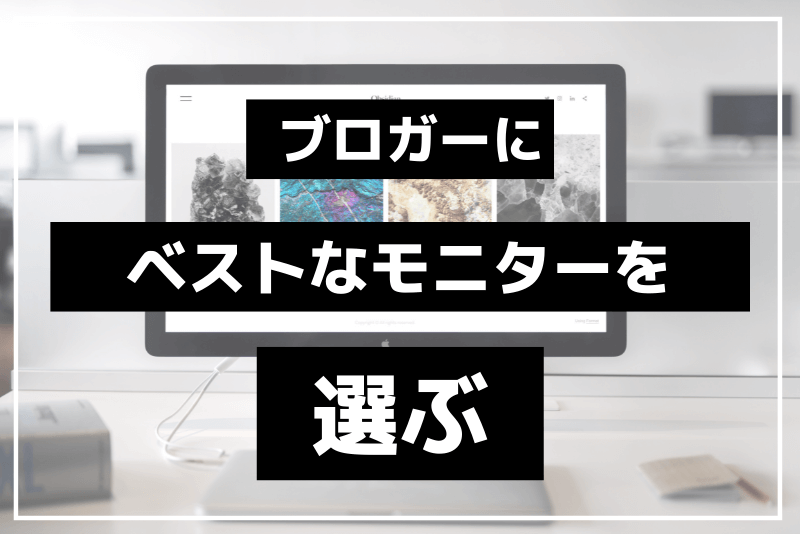





コメント